Comment configurer un identifiant médical sur votre iPhone
Miscellanea / / August 04, 2021
Annonces
Apple est connu pour introduire différents types de fonctionnalités pour ses utilisateurs. Avec la mise à jour iOS 13.5, Apple a introduit une autre fonctionnalité utile pour les utilisateurs. Cette fonction est appelée ID médical. La vie est imprévisible et il y a des moments où une personne peut se trouver en situation d'urgence médicale. Vous devez donc configurer Medical ID sur votre iPhone afin que les professionnels de la santé puissent y accéder en cas de besoin.
L'identifiant médical de votre iPhone pourrait vous sauver la vie en cas d'urgence car il stocke toutes vos informations médicales importantes à votre sujet pour que d'autres puissent les utiliser en cas d'urgence médicale. Cela comprend une liste du nom et du numéro de contact de vos contacts d'urgence, une photo d'identité Apple, votre date de naissance, des conditions médicales telles que l'asthme diabète, notes médicales, un médicament que vous prenez actuellement, groupe sanguin et statut de donneur d'organe, poids et taille et enfin votre principal Langue. Alors maintenant, commençons à configurer votre identifiant médical sur votre iPhone.
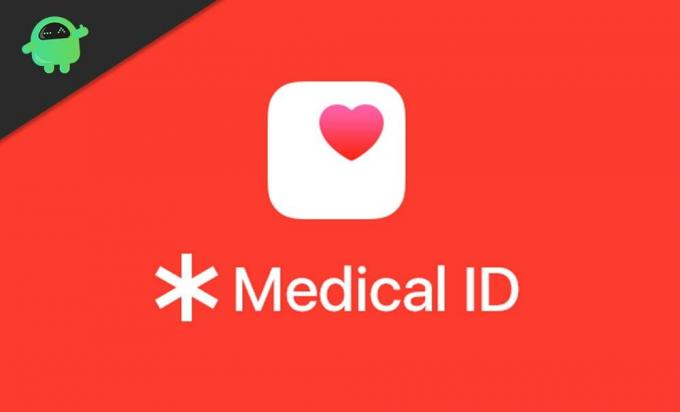
Comment configurer un identifiant médical sur votre iPhone
Tout d'abord, ouvrez votre application de santé. Après cela, accédez à l'onglet récapitulatif de l'application. Ici, appuyez sur votre photo de profil dans le coin supérieur droit de l'écran et sélectionnez ID médical.
Annonces
Remarque: vous pouvez également utiliser une autre méthode, mentionnée ci-dessous. Tout d'abord, ouvrez l'application Contacts sur votre appareil. Deuxièmement, appuyez sur votre nom, qui se trouve en haut de votre écran. Enfin, sur l'écran suivant, faites défiler vers le bas et appuyez sur créer un ID médical.

Si vous avez déjà configuré un identifiant médical, vous pouvez le modifier en suivant les étapes mentionnées ci-dessus et en appuyant sur le bouton Modifier.

Après avoir terminé les étapes ci-dessus, vous pourrez modifier tous vos détails médicaux dans l'ID médical. Assurez-vous que toutes vos informations sont exactes.
Annonces
N'oubliez pas d'activer l'option "Afficher lorsque verrouillé", qui se trouve en bas de l'écran d'identification médicale. Après avoir terminé toutes les choses, cliquez sur Terminé pour enregistrer les détails.
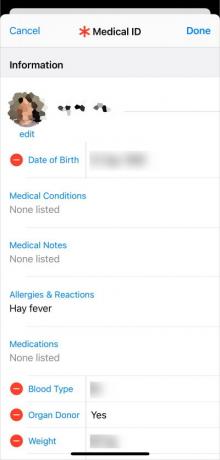
Une dernière chose à mentionner: si vous vivez aux États-Unis, vous pouvez activer l’option «partager avec les services d’urgence». Cela permettra à votre appareil de partager votre identifiant médical avec les services d'urgence lorsque vous les appelez à l'aide du service SOS d'urgence.
Remarque: Cette fonctionnalité est très probablement disponible aux États-Unis uniquement. Cependant, si vous vivez en dehors des États-Unis, vous pouvez également l'essayer et voir si cela fonctionne.
Conclusion
Une chose à prendre en compte est votre vie privée, car toute personne ayant un accès physique à votre iPhone peut voir ces détails médicaux, vous devez donc en prendre soin. En outre, il est fortement recommandé de lier l'identifiant médical à votre montre Apple. Il est facile d'accéder à la montre Apple en cas d'urgence. Pour souper, vous pouvez être du bon côté avec cette fonctionnalité géniale.
Le choix des éditeurs:
- Comment réparer des photos et des images pixélisées dans Windows?
- Comment identifier et rechercher des polices à partir d'images
- Meilleures applications de lecture de flux RSS pour Android et iPhone
- Widget météo iOS affichant un mauvais emplacement | Comment réparer?
- Comment activer ou désactiver les sous-titres sur CBS All Access
Rahul est un étudiant en informatique qui s'intéresse énormément au domaine de la technologie et de la crypto-monnaie. Il passe la plupart de son temps à écrire ou à écouter de la musique ou à voyager dans des endroits inconnus. Il croit que le chocolat est la solution à tous ses problèmes. La vie arrive et le café aide.



